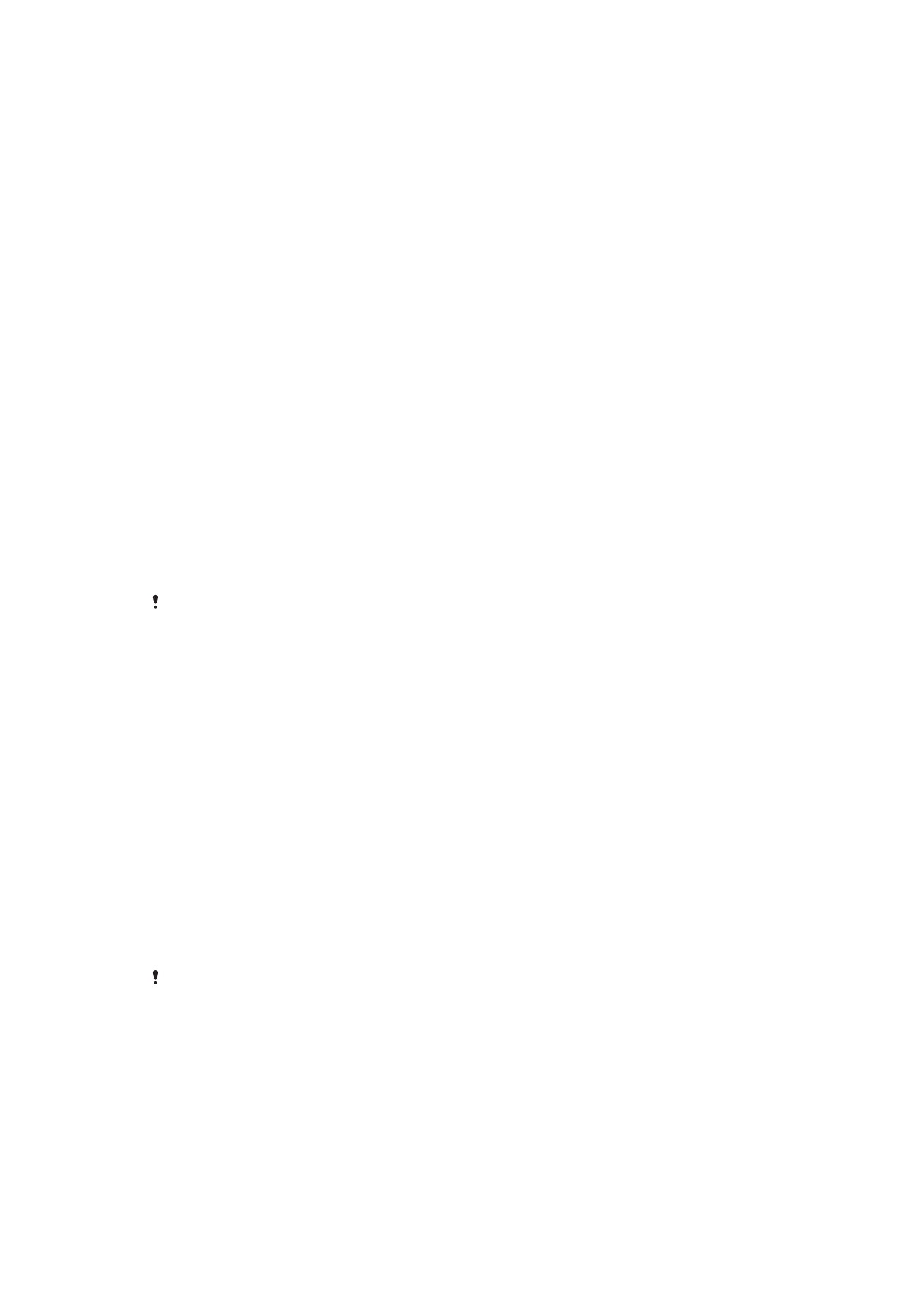
Aplicaţia Copie de rezervă şi restaurare
Utilizaţi aplicaţia Copie de rezervă şi restaurare pentru a face copii de rezervă ale
conţinutului pe o cartelă de memorie sau într-un dispozitiv de stocare USB. Aceste
copii de rezervă pot fi utilizate pentru a restaura conţinutul şi unele setări, în cazurile
în care datele dvs. s-au pierdut sau au fost şterse.
Tipuri de conţinut pentru care puteţi face copii de rezervă
Utilizaţi aplicaţia Copie de rezervă şi restaurare pentru a face copii de rezervă pentru
următoarele tipuri de date:
•
Marcaje
•
Jurnal apeluri
•
Persoane de contact
•
Aplicaţii descărcate de pe Google Play™
•
Mesaje multimedia
•
Setări de sistem (cum ar fi alarme, volumul soneriei şi setări de limbă)
•
Mesaje text
Este posibil să suportaţi taxe suplimentare pentru transmisia de date atunci când restauraţi
aplicaţii de pe Google Play™.
Pregătirea pentru utilizarea aplicaţiei Copie de rezervă şi restaurare
Înainte de a face o copie de rezervă a conţinutului, puteţi selecta destinaţia copiei de
rezervă şi tipurile de date pentru care doriţi să faceţi o copie de rezervă.
113
Aceasta este versiunea pentru Internet a acestei publicaţii. © Imprimaţi numai pentru uz personal.
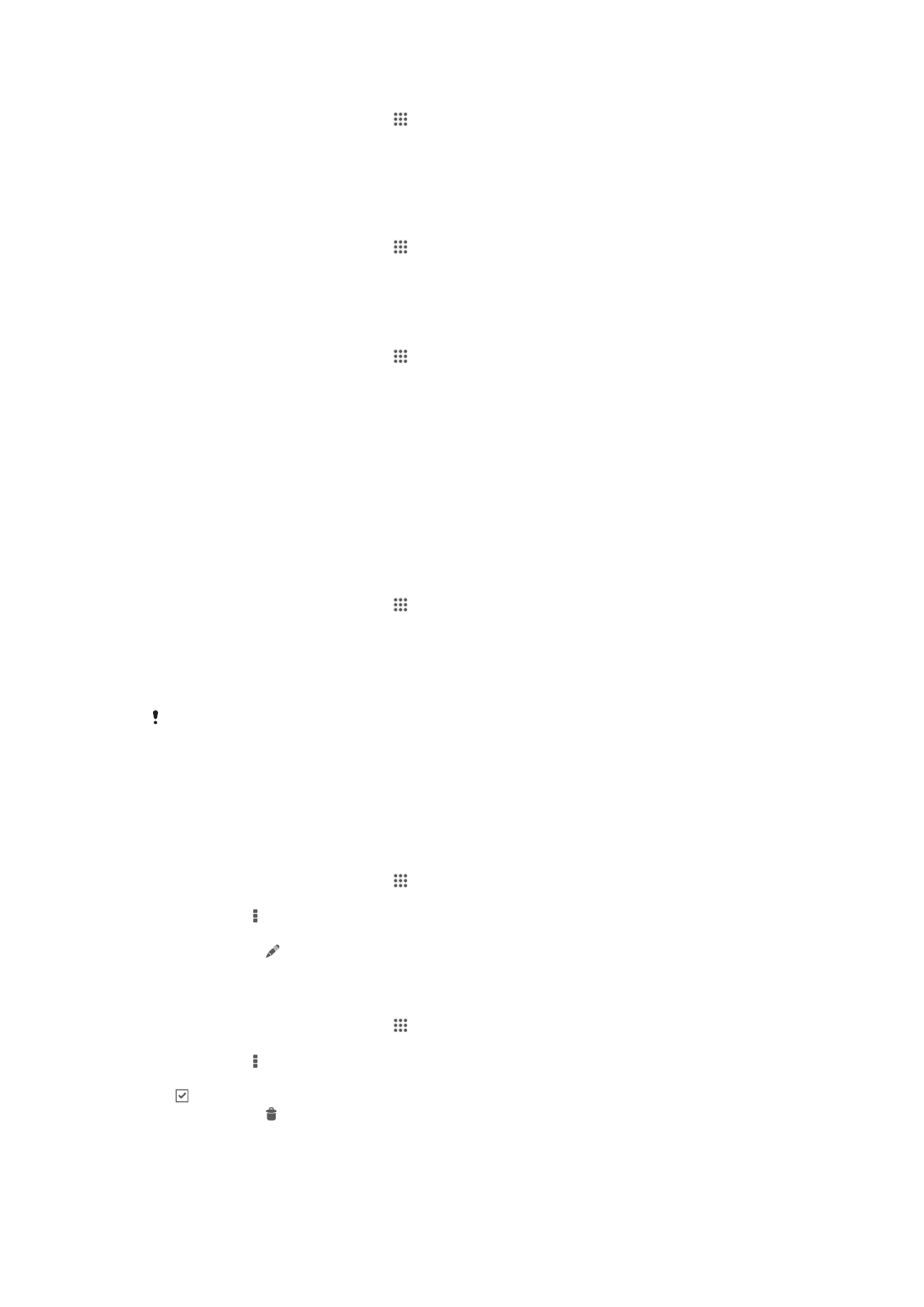
Pentru a selecta destinaţia copiei de rezervă
1
În Ecran principal, atingeţi uşor .
2
Găsiţi şi atingeţi uşor Copie rez. şi restaurare.
3
Atingeţi uşor Copie de rezervă.
4
Atingeţi uşor bara aflată sub Unde se stochează datele.
5
Selectaţi destinaţia în care doriţi să faceţi o copie de rezervă a conţinutului.
Pentru a selecta tipurile de date pentru a face o copie de rezervă
1
În Ecran principal, atingeţi uşor .
2
Găsiţi şi atingeţi uşor Copie rez. şi restaurare.
3
Atingeţi uşor Copie de rezervă.
4
Selectaţi tipurile de date pentru care doriţi să faceţi o copie de rezervă.
Pentru a face o copie de rezervă a conţinutului
1
În Ecran principal, atingeţi uşor .
2
Găsiţi şi atingeţi uşor Copie rez. şi restaurare.
3
Atingeţi uşor Copie de rezervă, apoi Creaţi acum copia rez..
4
Introduceţi o parolă pentru copierea de rezervă, apoi atingeţi uşor OK.
Restaurarea conţinutului copiat de rezervă utilizând aplicaţia Copie
de rezervă şi restaurare
Când restauraţi conţinutul copiat de rezervă, trebuie să selectaţi o înregistrare de
rezervă de pe care să îl restauraţi. Dacă aţi făcut o copie de rezervă a conţinutului de
mai multe ori, este posibil să aveţi mai multe înregistrări de rezervă. După ce selectaţi
o înregistrare de rezervă, puteţi selecta tipurile de date de restaurat.
Pentru a restaura conţinutul dintr-o înregistrare de rezervă
1
În Ecran principal, atingeţi uşor .
2
Găsiţi şi atingeţi uşor Copie rez. şi restaurare.
3
Atingeţi uşor Restaurare.
4
Selectaţi înregistrarea pe care doriţi să o restauraţi, apoi atingeţi uşor
Restauraţi acum
.
5
Introduceţi parola pentru înregistrarea de rezervă, apoi atingeţi uşor OK.
Reţineţi că orice schimbări pe care le operaţi asupra datelor şi setărilor după ce creaţi o copie
de rezervă vor fi şterse în timpul unei proceduri de restaurare.
Gestionarea înregistrărilor de rezervă
Puteţi să ştergeţi sau să redenumiţi înregistrări ale copiilor de rezervă pe care le faceţi
utilizând funcţia Copie de rezervă şi restaurare.
Pentru a redenumi o înregistrare de rezervă
1
În Ecran principal, atingeţi uşor .
2
Găsiţi şi atingeţi uşor Copie rez. şi restaurare.
3
Apăsaţi pe , apoi atingeţi uşor Gestionare înregistr. rezervă.
4
Selectaţi înregistrarea de rezervă pe care doriţi să o redenumiţi.
5
Atingeţi uşor .
6
Introduceţi un nume nou şi atingeţi uşor Redenumire.
Pentru a şterge înregistrări de rezervă
1
În Ecran principal, atingeţi uşor .
2
Găsiţi şi atingeţi uşor Copie rez. şi restaurare.
3
Apăsaţi pe , apoi atingeţi uşor Gestionare înregistr. rezervă.
4
Selectaţi o înregistrare de rezervă pe care doriţi să o ştergeţi sau atingeţi uşor
dacă doriţi să ştergeţi toate înregistrările.
5
Atingeţi uşor > Ştergere.
114
Aceasta este versiunea pentru Internet a acestei publicaţii. © Imprimaţi numai pentru uz personal.